审计管理系统(OA)常见使用问题解答
审计管理系统(OA)常见使用问题解答

成生能功分部的”具工库入文公质介纸“用使议建�的式格片图是如但 。件文的式格等 fdp、片图、本文括包�种文多持支统系理管文公�答 �码式格片图持支能记登文来部外�问 )32
员理管书文关机.Ⅱ
。用使下率辨分 867*4201 在统系荐推�答 ?便方不分十作操
或到看法无单菜些有的里栏单菜�时 006*008 成置设率辨分统系当�问 )22 �”定确“击点�后”用启“有所中”XevitcA“中选 ”点站任信受“击点)3( �”点站的任信受“到加添经已址地 pi 的机主器务服将经已认确)1(�答 �标图色绿”点站任信可“方下右幕屏击点)2( 。了公办计审行进统系 AO 用使常正以可就您�后骤步上以成完)4(
�级上或�关机由�1� �径途的目项定制种三有共中统系理管计审�答 �互 交的料资目项 后日现实�目项式正为成中 AO 在目项的立建工手中 OA 在使何如�问 )71 。门部此于辖受位单计审被该把员理管位单计审被 由要需则�门部该于属不果如�门部该属所否是位单计审被该认确�答 �料资应相新更有没中位单计审被 AO�时包料资位单计审被传上�问 )61 填� 号口端和 �PI 或名域的 AO 问访写填� 址地机主器务服改修后然 �址 地器务服〉—容内件文〉—理管件文置配〉—理管置配〉—理管统系择 选中栏单菜的 OA 入进�号口端和址地机主器务服的中 oa 改更请�答 �时误错败失统系理管计审录登报�时包据数传上�问 )51 。话电务服询咨或员理管统系关机本问询可。 �08 写
OA客户端常见问题及解决方案汇总

OA客户端常见问题及解决方案1客户端未安装或安装不完整1.1常见现象(1)OA流程正文(Office/WPS)无法正常显示。
(2)打开流程管理界面时,提示加载控件,但无法加载成功。
(3)流程监控中,无法显示图形化的流程监控图。
1.2解决方案1.2.1重装OA客户端重新安装客户端,考虑软件兼容性问题,在安装客户端之前最好推出360、卡巴斯基等杀毒软件,或者在弹出阻止窗口时设置为允许安装。
1.2.2手动设置IE浏览器若重新安装客户端后仍有上述异常现象,请按照以下手动设置方法对IE浏览器进行调整。
1.2.2.1检查浏览器及其版本为了更好使用OA,建议使用微软IE 32位浏览器且是IE 7及以上版本。
(目前OA暂不支持64位浏览器)1.2.2.2清楚浏览器缓存如图所示,点击“工具->删除浏览的历史记录”按钮,弹出下图所示界面,点击该界面“删除”按钮清除浏览器缓存,清除完成后重启浏览器。
1.2.2.3Internet选项设置临时文件查看方式点击IE菜单“工具”-〉“Internet选项”,系统弹出“Internet选项”对话框,在“常规”选项卡中,点击“浏览历史记录”区域的“设置”:进入Internet临时文件和历史记录设置窗口,将“检查所存网页的较新版本”设置为“每次访问网页时”:1.2.2.4Internet选项安全设置在Internet选项中切换到“安全”选项卡:点击“本地Intranet”,再点击“自定义级别”,进入安全设置对话框:除“使用SmartScreen筛选器”和“使用弹出窗口阻止程序”设置为“禁用”外,其他都要设置为“启用”。
点击“确定”保存设置并返回“安全”选项卡。
点击“可信站点”,进入:点击“站点”,进入:把OA系统所在的服务器地址(IP或域名)加入到可信站点,如下图所示:点击“关闭”返回到安全选项卡。
点击“可信站点”下的“自定义级别”,进入安全设置对话框:除“使用SmartScreen筛选器”、“使用弹出窗口阻止程序”和“仅允许经过批准的域在未经提示的情况下使用ActiveX”设置为“禁用”外,其他都要设置为“启用”。
OA常见问题及解决方法
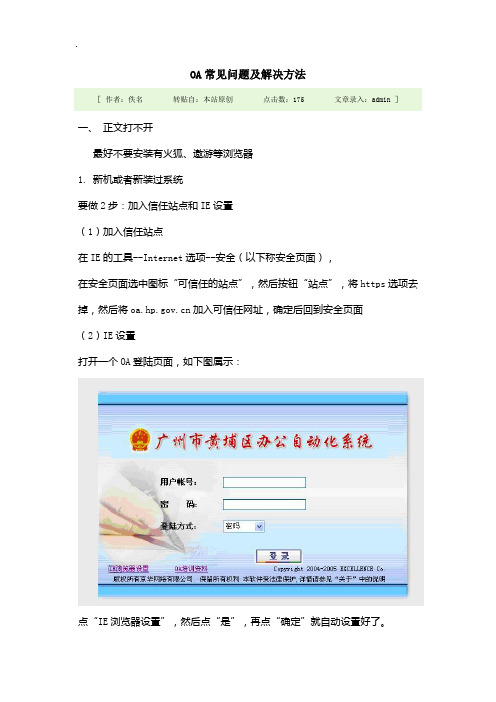
OA常见问题及解决方法[作者:佚名转贴自:本站原创点击数:175 文章录入:admin ]一、正文打不开最好不要安装有火狐、遨游等浏览器1. 新机或者新装过系统要做2步:加入信任站点和IE设置(1)加入信任站点在IE的工具--Internet选项--安全(以下称安全页面),在安全页面选中图标“可信任的站点”,然后按钮“站点”,将https选项去掉,然后将加入可信任网址,确定后回到安全页面(2)IE设置打开一个OA登陆页面,如下图属示:点“IE浏览器设置”,然后点“是”,再点“确定”就自动设置好了。
如果还是不能打开正文,就在安全页面选中图标“可信任的站点”,然后按钮“自定义级别”,禁用“使用弹出窗口组织程序”(如果是IE7.0就还要禁用“仿冒网站筛选”),之后确定,回到安全页面再次确定;如果是Vista系统,就要在MSCONFIG里面禁用保护2、非新机或者非新装过系统(1)IE设置(2)删除临时文件Temp以及IE缓存(Temporary Internet Files)(3)删除插件:用360或者windows清理助手删除插件,修复IE。
(4)删除模板:先关闭所有word文档,打开C:\Documents andSettings\Administrator\Application Data\Microsoft\Templates,删除模板,再新打开一个空白word就有了新模板。
OA中要扫描的就把扫描仪加进去。
(5)重新装office。
(错误提示为“…对象错误”、错误提示含有office、doc 等)(6)重装系统。
二、公文发送不了删除插件,修复IE,重启电脑三、另存不了打开system32替换另存控件,点“开始”、“运行”,输入命令regsvr32 C:\WINDOWS\system32\ExDlg.ocx,按“确定”。
如图所示四、具体举例(1)打开第二份公文IE死机---修复IE,修复漏洞(2)OA发送之后自动关闭----安装世界之窗浏览器(3)OA打开正文IE死机---OFFICE模板没装好,重装OFFICE(4)OA正文另存不了---更新另存控件(5)表单套打参数不正确---把IE7降成IE6,修复IE(6)OA快捷方式打不开---由于江民防火墙没有信任IE,允许并添加到白名单即可(7)打开OA空白---由于把浏览器设成了全屏,按F11(8)打开页面部总是显示打不开网页---清理缓存与临时文件,修复IE(9)OA不能转发---如果是没有设置则叫管理员设置,否则删除插件,清理缓存(10)看完一份文后老提示找不到网页---删除历史记录,文件,COOKIES(11)发送OA之后IE自动关闭--安装世界之窗浏览器(12)查询页面无显示----电脑中木马了,删除(13)OA窗口过一段时间自动关闭---电脑中木马(14)加密文附件无法打开---附件标题过长(15)打开OA白屏---网络问题(16)正文打开无内容---重新安装office(17)打开表单显示KEY密码错误---中毒了(18)PC机正文打不开(点标题无反应)--- QA上也是点击无反应,中毒了,杀毒(19)OA正文打不开---所有WORD文档都打不开,重新装office(20)IE自动关闭(提示为指令不能为读等)---删除临时文件,删除插件(21)正文打不开,提示“docinsttextviewword_unload...” ---删除临时文件、插件,修复IE,重启(22)公文发送响应慢---删除临时文件和系统盘下无用文件(23)附件打不开---更改打开方式(24)点批示显示“当前页面脚本错误,存储空间不足”---删除临时文件等都不行,换为世界之窗(25)表单套打不了---卸载OFFICE2003,装office 2000(26)打不开正文,提示文件格式转换---ARP攻击引起,杀毒,安装360ARP防火墙(27)正文打开慢,打印慢—正文大,另存下来看;另存到桌面打印,正文不大就删除模板(28)找不到添加附件---由于点击“放大”按钮,所以没看见下面的“添加附件”按钮(29)打不开正文---由于更新IE7.0引起,重新设置IE(30)表单套打不能使用---修复IE,删除IE7,删除插件(31)OA不能登陆,报错“用户验证错误”---由于数据库服务器宕机引起。
OA常见问题解决方案【模板】
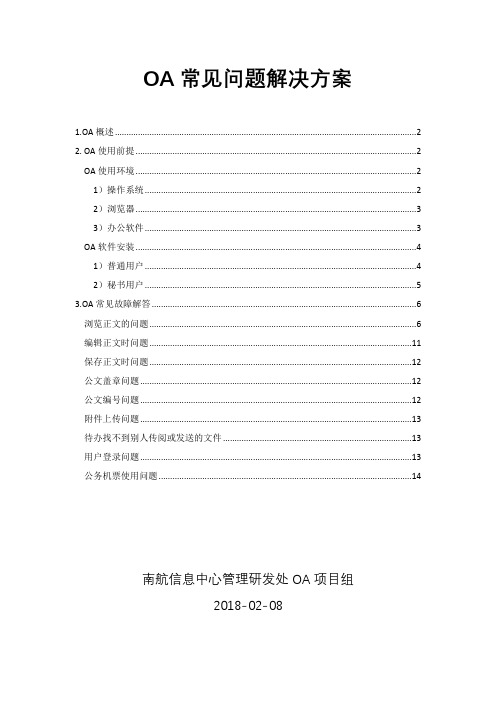
OA常见问题解决方案1.OA概述 (2)2. OA使用前提 (2)OA使用环境 (2)1)操作系统 (2)2)浏览器 (3)3)办公软件 (3)OA软件安装 (4)1)普通用户 (4)2)秘书用户 (5)3.OA常见故障解答 (6)浏览正文的问题 (6)编辑正文时问题 (11)保存正文时问题 (12)公文盖章问题 (12)公文编号问题 (12)附件上传问题 (13)待办找不到别人传阅或发送的文件 (13)用户登录问题 (13)公务机票使用问题 (14)南航信息中心管理研发处OA项目组2018-02-081.OA概述OA网址说明:1)是给电脑用的,在安装OA软件后可使用全部功能;2)是给移动设备用的,无需安装OA软件,只能用于文件的批办;3)南航E家APP,可通过【网址】下载手机APP,体验更好的移动办公方式。
2. OA使用前提OA使用环境1)操作系统2)浏览器3)办公软件1.Microsoft Office办公软件:OA支持Office2003,Office2007,office2010,office2013四个版本的Office,不支持Office2016、Office365。
2.金山WPS Office 2016办公软件:OA系统推荐使用的办公软件,请登录办公自动化,通过以下位置下载OA软件安装1)普通用户1、访问【网址】,登陆OA系统,通过以下位置下载2、WinXP操作系统的用户,下载后直接双击运行,按软件提示一步一步进行安装3、WinXP之外的操作系统,请在软件上单击鼠标右键,选择“以管理员身份运行”4、安装过程中,如果防病毒软件(如南航桌面终端安全系统)提示正在修改系统,请选择“允许”或“接受”2)秘书用户1、访问【网址】,登陆OA系统,通过以下位置下载WinXP 系统Win7、Win8.1、Win10系统2、WinXP操作系统的用户,下载后直接双击运行,按软件提示一步一步进行安装3、WinXP之外的操作系统,请在软件上单击鼠标右键,选择“以管理员身份运行”4、安装过程中,如果防病毒软件(如南航桌面终端安全系统)提示正在修改系统,请选择“允许”或“接受”3.OA常见故障解答浏览正文的问题【一】打开正文时,出现“文件存取错误”,应如何解决?答:出现该问题的主要原因有:同时安装了WPS办公软件及Office办公软件;使用了克隆版操作系统,并且该系统自带Office办公软件处理办法:1、设置WPS为默认的办公软件(如已经勾选,则先取消勾选,点击确定。
OA常见问题及解决办法

OA常见问题及解决办法用户在使用OA的过程中可能会出现各类问题,以下罗列各类常见问题及解决办法供大家参考登陆时窗口一闪即逝故障现象:在登录界面输入用户名密码点击确定,IE窗口一闪自动关闭。
故障原因:A6是以弹出新窗口的方式来打开系统首页的,如果机器中装有拦截软件,则弹出的新窗口会被拦截。
解决方法:已知的弹出窗口被拦截的原因有三方面:1、WINXP SP2以后版本IE自带的拦截工具解决方法:打开IE窗口,在“工具-弹出窗口阻止程序-弹出窗口阻止程序设置”中将A6访问地址添加到“要允许的网站地址”,或将“筛选级别”设置为“低”,并将A6加入受信任站点。
2、雅虎助手、MSN工具栏、百度搜索、Google工具栏、诺顿等软件的拦截解决方法:可使用附件中提供的“IE插件卸载工具”,卸载左上角所有与IE的关联插件。
3、安装了某些软件如ACDSee 5.0迷你中文版后,导致IE的组件的注册信息错误解决方法:可使用附件中提供的“IE插件卸载工具”,点击“重新注册dll”来修复。
另外,在输入用户名和密码后按住[ctrl ]键的同时点击登陆,待系统完成显示正常再松开[ctrl ]键,这样也可以暂时躲过拦截,正常登录系统。
====================================== =================== ======IE插件卸载工具使用方法:双击运行后,工具会自动搜索出与IE绑定的工具软件,建议您对左上角(IE 扩展插件)全部勾选,然后点击下方的“卸载插件”,再点击“重新注册DLL”按钮,系统将自动将其与IE的绑定卸载干净。
客户端登陆找不到该页故障现象:服务器登陆正常,客户端登陆找不到该页;故障原因:网络不通,或访问端口被屏蔽;解决方法:1、首先要查找网络环境,网络是否能连通;2、若服务器为XP系统,更新到SP2后,系统自带的windows 防火墙会将端口关闭,此时关闭windows防火墙即可。
OA系统常见问题解决措施

OA协同办公系统常见问题解决措施为解决公司多年来办公不规范、执行无痕迹、办理结果无反馈的问题,公司在2010年8月开始实施OA协同办公自动化系统,并在12月1日正式上线运行。
该系统的成功应用,基本实现水钢办公自动化、文档一体化;实现以流程为导向、以事找人的工作方式;从跨部门、跨地域的角度出发,解决公司在办文、办事、沟通、协作、共享的管理需求,实现整体协同办公.但是由于实施工期紧,任务重,所以后续培训工作只覆盖到系统管理员、关键用户、公司领导和秘书,其他人员由关键用户自行进行培训。
从现在使用情况看,培训工作没有落实到位,导致一部分使用人员对流程不熟悉,对常见问题不知道如何解决,因此使用OA协同办公系统存在着一定的障碍.现将主要存在的问题及解决办法归纳如下,以供参考.一、正文无法打开,提示报错.问题分析:原因1:运行OA系统需要多个第三方控件的支持, IE浏览器默认设置不支持这些控件的安装,因此登录系统后,控件自动安装失败,导致OA正文无法打开。
解决方法1:第一步登录OA系统,在OA系统中点击“综合资料库”—“OA系统相关资料"—“IE设置脚本”,弹出知识信息对话框;第二步在知识信息对话框中点击“ IE设置.vbs ”并下载,完毕后运行安装该程序,出现是否允许加入可信任站点时,选择允许;第三步如果您计算机安装了360安全卫士等软件,在运行“ IE设置.vbs "会出现提示对话框,请选择确定、允许、不处理等按钮。
解决方法2:第一步把OA系统的访问地址添加到IE浏览器的可信任站点;第二步在可信任站点自定义级别中设置所有选有选项为允许。
原因2:在计算机中同时安装了MS Office 和 WPS Office,导致OA系统在调用正文时产生混乱,导致正文无法打开。
解决方法:卸载WPS Office.原因3:发文单位文件拟稿时采用MS Office Word 2007,如果客户端安装的是MS Office Word 2003,应为低版本不能向上兼容,所以导致正文打不开。
OA常见问题及处理方法PPT课件
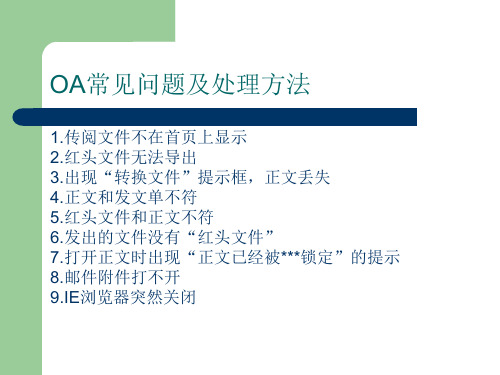
正文和发文单不符
问题原因:在同一台电脑上打开两个文件的正 文。
处理办法:在整个流程过程中,在任何一个流 程节点下把正文重新拷入,重新盖章即可。
如何避免:在发文过程中,在“用印”节点盖 章完毕后,要点击“红头文件”查看是否正确。 “分发”节点在分发前要点击“红头文件”查 红头是否正确。
红头文件和正文不符
处理办法:更改附件名,去掉空格和非法字符,重新 发邮件。
写在最后
经常不断地学习,你就什么都知道。你知道得越多,你就越有力量 Study Constantly, And You Will Know Everything. The More
You Know, The More Powerful You Will Be
问题原因;待处理的传阅文件太多。 处理办法:个人办公\待办事宜,展开收文传
阅,点击办理完毕即可。新的收文传阅就会在 首页上显示出来。
OA首页待办模式改变
红头文件无法导出
问题原因:点击“导出”后会有一个弹出式窗口弹出, 提示文件导出到D盘,如果电脑上有软件拦截弹出式 窗口,文件就无法导出。(导出按钮做了修改。)
处理办法:用360安全卫士,瑞星卡卡上网助手等 类似上网助手工具来卸载流氓软件。
出现“转换文件”提示框,正文丢失
问提示框,提示选择文件类型,任选一个文件类型打开正文后发 现正文丢失。
处理办法:出现这种问题的原因是电脑有病毒或流氓软件,杀毒, 用360安全卫士,瑞星卡卡上网助手等类似上网助手工具来卸 载流氓软件。
OA常见问题及处理方法
1.传阅文件不在首页上显示 2.红头文件无法导出 3.出现“转换文件”提示框,正文丢失 4.正文和发文单不符 5.红头文件和正文不符 6.发出的文件没有“红头文件” 7.打开正文时出现“正文已经被***锁定”的提示 8.邮件附件打不开 9.IE浏览器突然关闭
审计管理系统(OA)常见使用问题解答(2)
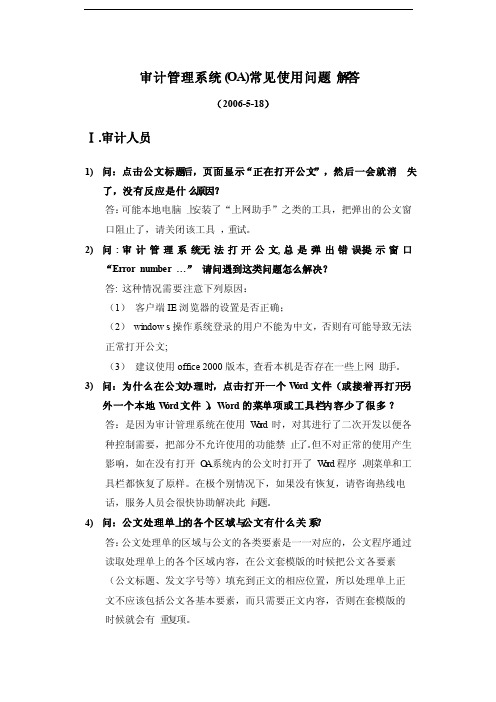
审计管理系统(OA)常见使用问题解答(2006-5-18)Ⅰ.审计人员1)问:点击公文标题后,页面显示“正在打开公文”,然后一会就消失了,没有反应是什么原因?答:可能本地电脑上安装了“上网助手”之类的工具,把弹出的公文窗口阻止了,请关闭该工具,重试。
2)问:审计管理系统无法打开公文,总是弹出错误提示窗口“Error number…”请问遇到这类问题怎么解决?答: 这种情况需要注意下列原因:(1)客户端IE浏览器的设置是否正确;(2)windows操作系统登录的用户不能为中文,否则有可能导致无法正常打开公文;(3)建议使用off ice 2000版本,查看本机是否存在一些上网助手。
3)问:为什么在公文办理时,点击打开一个W or d文件(或接着再打开另外一个本地W ord文件),W ord的菜单项或工具栏内容少了很多?答:是因为审计管理系统在使用W o rd时,对其进行了二次开发以便各种控制需要,把部分不允许使用的功能禁止了。
但不对正常的使用产生影响,如在没有打开O A系统内的公文时打开了W o rd程序,则菜单和工具栏都恢复了原样。
在极个别情况下,如果没有恢复,请咨询热线电话,服务人员会很快协助解决此问题。
4)问:公文处理单上的各个区域与公文有什么关系?答:公文处理单的区域与公文的各类要素是一一对应的,公文程序通过读取处理单上的各个区域内容,在公文套模版的时候把公文各要素(公文标题、发文字号等)填充到正文的相应位置,所以处理单上正文不应该包括公文各基本要素,而只需要正文内容,否则在套模版的时候就会有重复项。
5)问:当某公文不想阅读时,怎么让其不再在待阅列表中出现?答:在待阅公文界面中有个控件按钮“免读”,选择某个待阅公文,点击免读即可。
- 1、下载文档前请自行甄别文档内容的完整性,平台不提供额外的编辑、内容补充、找答案等附加服务。
- 2、"仅部分预览"的文档,不可在线预览部分如存在完整性等问题,可反馈申请退款(可完整预览的文档不适用该条件!)。
- 3、如文档侵犯您的权益,请联系客服反馈,我们会尽快为您处理(人工客服工作时间:9:00-18:30)。
审计管理系统(OA)常见使用问题解答(2006-5-18)Ⅰ.审计人员1)问:点击公文标题后,页面显示“正在打开公文”,然后一会就消失了,没有反应是什么原因?答:可能本地电脑上安装了“上网助手”之类的工具,把弹出的公文窗口阻止了,请关闭该工具,重试。
2)问:审计管理系统无法打开公文,总是弹出错误提示窗口“Error?number?…”请问遇到这类问题怎么解决?答: 这种情况需要注意下列原因:(1)客户端IE浏览器的设置是否正确;(2)windows操作系统登录的用户不能为中文,否则有可能导致无法正常打开公文;(3)建议使用office 2000版本, 查看本机是否存在一些上网助手。
3)问:为什么在公文办理时,点击打开一个Word文件(或接着再打开另外一个本地Word文件),Word的菜单项或工具栏内容少了很多?答:是因为审计管理系统在使用Word时,对其进行了二次开发以便各种控制需要,把部分不允许使用的功能禁止了。
但不对正常的使用产生影响,如在没有打开OA系统内的公文时打开了Word程序,则菜单和工具栏都恢复了原样。
在极个别情况下,如果没有恢复,请咨询热线电话,服务人员会很快协助解决此问题。
4)问:公文处理单上的各个区域与公文有什么关系?答:公文处理单的区域与公文的各类要素是一一对应的,公文程序通过读取处理单上的各个区域内容,在公文套模版的时候把公文各要素(公文标题、发文字号等)填充到正文的相应位置,所以处理单上正文不应该包括公文各基本要素,而只需要正文内容,否则在套模版的时候就会有重复项。
5)问:当某公文不想阅读时,怎么让其不再在待阅列表中出现?答:在待阅公文界面中有个控件按钮“免读”,选择某个待阅公文,点击免读即可。
6)问:在出差期间,需要本人办理的公文怎么处理?答:有两种方法:个人办文权限转移和通过委托部门文书管理员(1)个人办文权限转移选择“办文权限转移”,选择被委托人和委托开始时间以及委托结束时间,点击“保存”完成个人授权。
点击“高级”会弹出如下页面,可以在整个机关选择被委托人员,选择人员后点击“保存”来完成办文权限转移。
提示:委托办理功能的范围为本人所在的部门。
(2)部门文书管理员以部门文书管理员的身份登录系统,在审计管理区—〉部门文书管理—〉办文权限转移?,出现本部门所有人员列表:选择委托人和被委托人,填写委托开始时间和委托结束时间,然后点击“保存”来完成部门内人员办文权限的转移。
7)问:待阅公文很多,如何让其分类保存?答:待阅公文(列表)是已入库公文中,由机关文书分发给你的必需看的文件集合。
每个用户在公文管理中都有一个“个人文件夹”,用户根据个人需要在个人文件夹中新建类别组,在已阅公文界面中,选择某个公文点击复制,然后选择要把该公文放在哪个分组里即可,以后可以按照个人分类进行查找已阅过的公文。
8)问:为什么公文列表中点击标题后,不能打开相应公文,同时弹出对话框错误信息?答:一般情况下先确认是否满足如下条件:?(1)操作系统登录时,登录名不能是中文字,必须是英文或拼音,且最好有密码。
如果是中文名称,需要新建一个英文用户,建议以后就用此新建的用户登录。
(2)在“internet选项”中,确认“受信任站点”和“安全站点”的列表中是否有您的OA系统的域名或IP。
(3)在“internet选项”中,“常规”-“设置”-“察看对象”确认是否有2个“webword”扩展名的文件正常存在,可右键更新他们。
9)问:为什么有的公文不能保存和打印?答:机关文书对此公文做了权限设置,当前用户无权对该公文进行保存和打印操作。
10)问:为什么在“公文查询”模块中找不到签报和白头?答:因为白头和签报一般是不需要套红的公文,所以这两种文件无需入阅文库,所以在已入库公文中查不到。
11)问:办理公文时,如果不小心选错了“下一办理人”,该怎么办?答:在下一办理人没有打开此公文之前,您可以从“已办公文”模块中找到刚才处理过的公文,点击“收回”,可以重新办理此公文。
如果下一办理人已经打开过此公文处理单,则请电话通知他将此文退回即可。
12)问:业务处室的用户登录后为什么看不到被审计单位?答:本处室的被审计单位管理员没有为本处室挑选或添加被审计单位,维护被审计单位关系中选择本业务处室,然后点击添加,选择想添加的被审计单位,点击确定,此时,以该业务处室的用户登录就可以看到所辖的被审计单位了。
13)问:行政公文入阅文库后,历史稿无法查询?答:阅文库中只保存公文的最终稿。
如果想查询历史修改稿件,只有经办过的或机关文书或已被特别授权的人在“已办公文”、“已办结公文”或“公文流转状态查询”中查看。
“机关第N稿”没有控制查看范围,但“部门第N稿”只能拟稿部门的经办人或部门文书能查看。
14)问:项目树中的AO上传数据包无法在线打开怎么办?答:AO上传数据包无法在线打开有两种原因:(1)在阅读数据包之前请先安装AO阅读器,安装成功后重新打开IE 登录系统;(2)在系统配置文件SystemConfig.xml中“单点登录配置”的<TimeOut>标识的值改为如“86400”(数字值以毫秒为单位,用户可根据实际需要自行调整)。
请联系本机关系统管理员修改该配置参数。
15)问:上传数据包时,报登录审计管理系统失败错误时?答:请更改ao中的服务器主机地址和端口号,进入AO的菜单栏中选择系统管理—〉配置管理—〉配置文件管理—〉文件内容—〉服务器地址,然后修改服务器主机地址(填写访问OA的域名或IP)和端口号(填写80)。
可询问本机关系统管理员或咨询服务电话。
16)问:上传被审计单位资料包时,OA被审计单位中没有更新相应资料?答:确认该被审计单位是否所属该部门,如果不属于该部门,则需要由被审计单位管理员把该被审计单位受辖于此部门。
17)问:如何使在AO中手工建立的项目在OA中成为正式项目,实现日后项目资料的交互?答:审计管理系统中共有三种制定项目的途径:(1)由机关(或上级)制定(或下发)项目;(2)本部门制定项目待机关审批(3)在AO中建立项目上传到OA中由机关计划管理员审批。
需要注意的是在AO中建立项目在OA中审批成正式项目后,OA会为其分配一个新的项目编码,然后需要利用AO项目编码修改工具把AO原有编码改为OA中新生成的项目编码,这样才能实现项目资料的交互。
18)问:如何处理OA信使不停的提示安装的问题?答:造成OA信使不停的提示安装有下列两种情况:1、IE禁用了Cookie :需要用户启用Cookie,打开IE->从“工具”菜单选择“Internet选项”->点击“隐私”->点击“默认”->点击“确定”,设置完成。
“转到”或“回车”,页面弹出ok即可。
19)问:如何启用Cookie?答:打开IE->从“工具”菜单选择“Internet选项”->点击“隐私”->点击“默认”->点击“确定”,设置完成。
20)问:如何设置信任站点?答:(1)如果使用了OA信使,则不需要手工设置信任站点,只需点击屏幕中右下角状态栏中OA信使,在弹出的功能列表中选择“更新IE 设置”,这样程序会自动设置信任站点。
(2)若没安装OA信使,则需要手动添加信任站点,在用IE登录OA 系统的页面右下方,当此处不是“可信任站点”的绿色图标时,双击此图标->弹出“INTERNET?安全性属性”->?单击绿色“受信任的站点”图标->点击“站点”按钮->在“添加”区域中添入服务器主机名以及端口号,点击“添加”。
再把服务器网站加入后点击“确定”,这样就把服务器主机加入到受信任站点。
21)问:进入系统后IE总提示“当前安全设置禁止运行该页中的ActiveX控件,因此无法正常显示”怎么办?答:(1)确认已经将服务器主机的ip地址已经添加到“受信任的站点”;(2)点击屏幕右下方“可信任站点”绿色图标;(3)点击“受信任站点”?选中“ActiveX”中所有“启用”后,点击“确定”;(4)完成以上步骤后,您就可以正常使用OA系统进行审计办公了。
22)问:当系统分辨率设置成800*600时,菜单栏里的有些菜单无法看到或操作十分不方便答:推荐系统在1024*768分辨率下使用。
Ⅱ.机关文书管理员23)问:外部来文登记能支持图片格式码?答:公文管理系统支持多文种,包括文本、图片、pdf等格式的文件。
但如是图片格式的,建议使用“纸介质公文入库工具”的部分功能生成Word文件再入库,这样查阅会较为方便。
24)问:外部来文登记入库后在已入库列表中打开公文,正文显示无内容(打开为空白)怎么办?答:这种原因可能是外部来文件(Word)的宏带有密码,所以必须把内容拷贝到新建的一个文件中去,然后再登文入库。
25)问:调整修改公文流程后,测试公文流程出现白页怎么办?答:有可能是因为流程没有成功的保存到数据库中,尝试将流程重新保存一次。
(需系统管理员操作或协助)26)问:机关阅文分发没有出现处室列表是什么原因?答:是因为没有创建机关阅文分发用的文件夹。
机关文书登录后,在机关文件夹管理模块创建一个例如叫“机关阅文分发”的文件夹,并将其的使用组织设置为办内的所有处室可使用。
然后再进行机关阅文分发时即可出现“机关阅文分发”字样,点击加号可列出处室,选择你要分发此文件的处室即可。
27)问:修改公文模板时,原模板左上角的几个宏(“显示隐藏密级”“显示/隐藏红色字”“减小行距”“增大行距”)丢失?答:在word中点击“工具”——〉“宏”——〉“安全性”,将其设置为低,重新打开。
提示:修改公文模板前,一定要对模板进行备份,以便修改有误可及时恢复。
28)问:公文流转中返回给拟稿人时为什么列出一些无关人员?答:用业务流程设计器打开流程文件,把该节点的自定义类型设为isdrafter。
(需系统管理员操作或协助)29)问:公文查询是否能按行政职务(局长、处(科)长)来控制查询权限?答:公文查询(列表)是已入库公文中某个用户所能看的文件的最大集。
系统是按照职级控制查询权限,但不能通过职务来控制。
由机关文书通过应用设置区—〉公文权限—〉职级权限分数设定的功能模块,把职级与对公文的各类操作的权限联系起来,实现按行政职级来控制公文查询权限。
30)问:如何删除系统中的公文?答:(1)删除已流转结束并入阅文库的公文:用机关文书账号登录->机关文书管理->公文入库->已入库公文列表->选中需要删除的公文,点击“修改公文要素”->点击“删除”。
然后,再使用(2)中描述步骤删除流转库中“花脸”公文(强烈建议不要这样做)。
(2)删除已办结或正在流转中还没有入库的公文:用机关文书账号登录->机关文书管理->公文流转状态->选中需要删除的公文,点击“删除”。
31)问:已流转结束并入阅文库,甚至已经分发后,发现有错别字等问题,还可以做那些补救措施?答:修改入阅文库的公文,这样能使审计人员阅读到修改后的公文:用机关文书账号登录->机关文书管理->公文入库->已入库公文列表->选中需要删除的公文,点击“修改公文要素”->点击“删除”。
